
Diese Software hält Ihre Treiber am Laufen und schützt Sie so vor gängigen Computerfehlern und Hardwarefehlern. Überprüfen Sie jetzt alle Ihre Treiber in 3 einfachen Schritten:
- DriverFix herunterladen (verifizierte Download-Datei).
- Klicken Scan starten um alle problematischen Treiber zu finden.
- Klicken Treiber aktualisieren um neue Versionen zu erhalten und Systemstörungen zu vermeiden.
- DriverFix wurde heruntergeladen von 0 Leser in diesem Monat.
Eine der führenden Softwarelösungen für Videobearbeitung und Präsentationserstellung ist Camtasia Studio von TechSmith. Sie können es jederzeit 30 Tage lang kostenlos testen. Nach Ablauf des Testzeitraums möchten Sie jedoch wahrscheinlich Ihre Kopie von Camtasia aktivieren.
Das war für einige Benutzer anscheinend nicht möglich. Der Fehler wurde angezeigt, da Camtasia Studio keine Verbindung zum Aktivierungsserver herstellen konnte. Wir haben zwei Lösungen für das Problem zur Hand, also probieren Sie sie aus und sagen Sie uns, ob Sie erfolgreich waren.
Was tun, wenn Camtasia Studio keine Verbindung zum Aktivierungsserver herstellen kann
- Überprüfen Sie das Netzwerk
- Camtasia manuell aktivieren
Lösung 1 – Überprüfen Sie das Netzwerk
Der Aktivierungsprozess erfordert eine stabile Verbindung, um zu funktionieren. Ihr PC muss mit dem Internet verbunden sein, damit Sie den Aktivierungsserver erfolgreich erreichen können. Nun, meistens ist dies kaum der Grund für den vorliegenden Fehler. Trotzdem empfehlen wir Ihnen, Ihr Netzwerk noch einmal zu überprüfen, bevor wir zum zweiten Schritt übergehen können.
Wenn Sie sicher sind, dass Ihr Netzwerk wie vorgesehen funktioniert, wechseln Sie zu der Lösung, die das Problem mit ziemlicher Sicherheit beheben sollte.
Lösung 2 – Camtasia manuell aktivieren
Die guten Leute vom TechSmith-Support sind sich dieses Problems bewusst und haben die Lösung bereitgestellt. Aus irgendeinem Grund werden die lokal gespeicherten Hostdateien geändert und die Software kann daher den Aktivierungsserver nicht erreichen.
Glücklicherweise gibt es einen Workaround, mit dem Sie Camtasia Studio mit etwas Aufwand mit dem vorab erworbenen Lizenzschlüssel aktivieren können.
Sie benötigen die Administratorberechtigung, um die folgenden Schritte auszuführen.
Hier ist, was Sie tun müssen:
- Navigieren Sie zu C: WindowsSystem32driversetc.
- Öffne das "usw” Ordner, klicken Sie mit der rechten Maustaste auf den Ordner “Gastgeber” Datei und öffnen Eigenschaften.
- Unter dem Allgemeines Tab, deaktivieren das Schreibgeschütztes Feld.
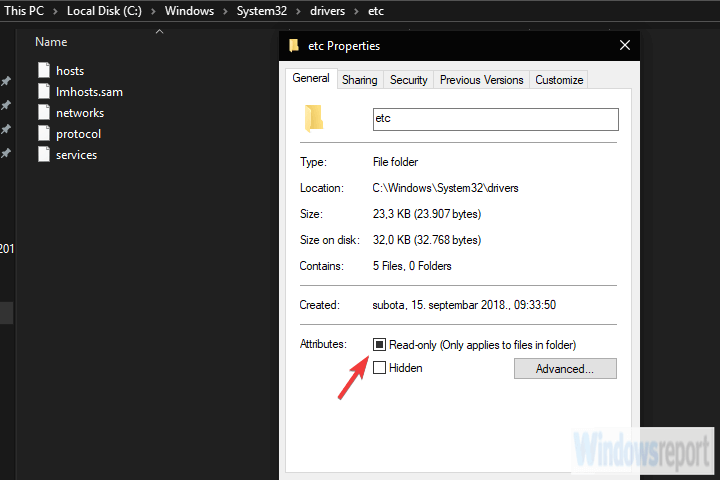
- Schließen Sie Camtasia Studio.
- Herunterladen diese ZIP-Datei und speichern Sie es auf Ihrem PC.
- Extrahieren Sie den Inhalt der ZIP-Datei.
- Klicken Sie mit der rechten Maustaste auf das CamtasiaUtl.exe Datei und führen Sie sie als Administrator aus.
- Warten Sie einige Zeit und starten Sie Camtasia Studio erneut.
- Geben Sie Ihren Lizenzschlüssel ein und Sie können loslegen.
Damit können wir diesen Artikel abschließen. Falls Sie Fragen oder Anregungen haben, posten Sie diese unten. Wenn das Problem weiterhin besteht, vergessen Sie nicht, Ihr Ticket an den TechSmith-Support zu senden.
VERWANDTE GESCHICHTEN, DIE SIE SICH ANSEHEN SOLLTEN:
- 5 Zeitlupen-Videobearbeitungssoftware, um die besten Momente hervorzuheben
- So beheben Sie häufige Camtasia-Fehler unter Windows 10
- So beheben Sie Camtasia, wenn es in Windows 10 nicht geöffnet wird
- So beheben Sie, dass Camtasia keine Verbindung zu YouTube herstellen kann
![So beheben Sie Camtasia-Fehler [Setup fehlgeschlagen, Aufnahme, Video]](/f/be5d3533aa4d2be780365f5c97e2c1cb.jpg?width=300&height=460)
